如何修復 URL 自動完成在 Firefox 瀏覽器地址欄上不起作用

地址欄是任何瀏覽器的基本組件之一。它允許用戶通過鍵入 URL 或搜索詞來快速導航到網站。但是,當 URL自動完成功能無法正常工作時,可能會讓用戶感到沮喪。
如果您是 Firefox 用戶並遇到此問題,請不要擔心。在本文中,我們將指導您如何修復 URL 自動完成在 Firefox 瀏覽器地址欄上不起作用。
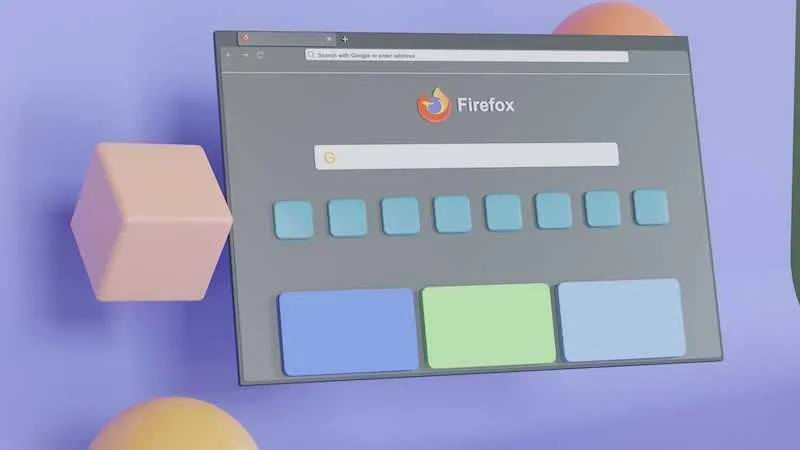
解決 URL 自動完成在 Firefox 瀏覽器地址欄上不起作用的問題
在 Firefox 瀏覽器上出現錯誤是用戶的常見情況。幸運的是,有幾種方法可以修復 Firefox 上的 URL 自動完成不工作錯誤。查看以下解決方案。
在 Firefox 上配置 URL 欄設置
如果上述方法無法解決問題,將 URL 欄首選項更改為 true 可能會解決問題。方法如下:
- 在 Firefox 地址欄中輸入“about:config”,然後按 Enter。
- 單擊“接受風險並繼續”按鈕。
- 在搜索欄中,鍵入“browser.urlbar.autoFill”,然後按 Enter。
- 雙擊首選項將其設置為“true”。
在 Firefox 瀏覽器上關閉同步
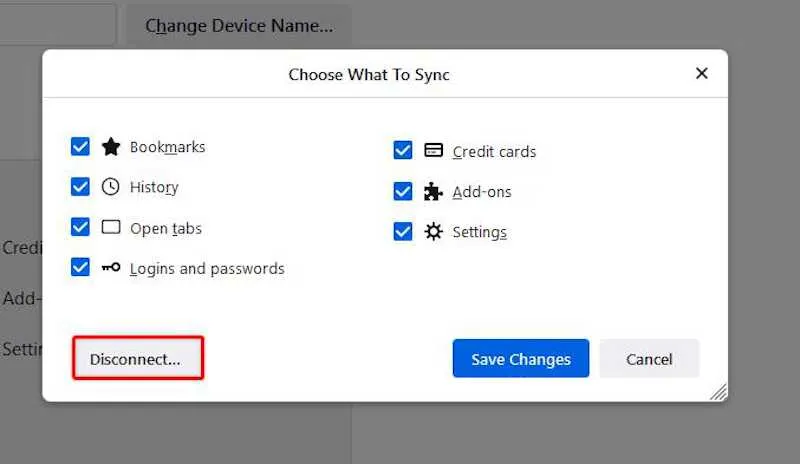
Firefox 的同步功能允許用戶跨設備同步他們的瀏覽數據。雖然此功能很有用,但有時會導致 URL 自動完成出現問題。如果該功能導致問題,禁用它可能會解決問題。方法如下:
- 單擊 Firefox 窗口右上角的菜單圖標(三個水平線)。
- 從下拉菜單中選擇“設置”,然後選擇“同步”。
- 單擊 Syncing: ON 部分下的 Change… 按鈕。
- 單擊“選擇要同步的內容”窗口中的“斷開連接…”按鈕。
刪除 Firefox 文件夾中的文件
如果在禁用同步後問題仍然存在,從 Firefox 配置文件中刪除一些文件可能會解決問題。方法如下:
- 關閉火狐瀏覽器。
- 按鍵盤上的 Windows 鍵 + R 打開“運行”對話框。
- 在“運行”對話框中鍵入“%appdata%”,然後按 Enter。
- 導航到 Mozilla 文件夾並打開 Firefox 文件夾。
- 找到名為“places.sqlite”的文件並將其刪除。
- 重新啟動 Firefox 瀏覽器。
完成上述步驟後,驗證 URL 自動完成功能是否可用。如果仍然無法正常工作,您可以將 Firefox 重置為其默認設置。
請記住,刷新 Firefox 將刪除您所有的書籤、存儲的密碼和其他數據。因此,在重置之前,請備份您的數據。
把它包起來
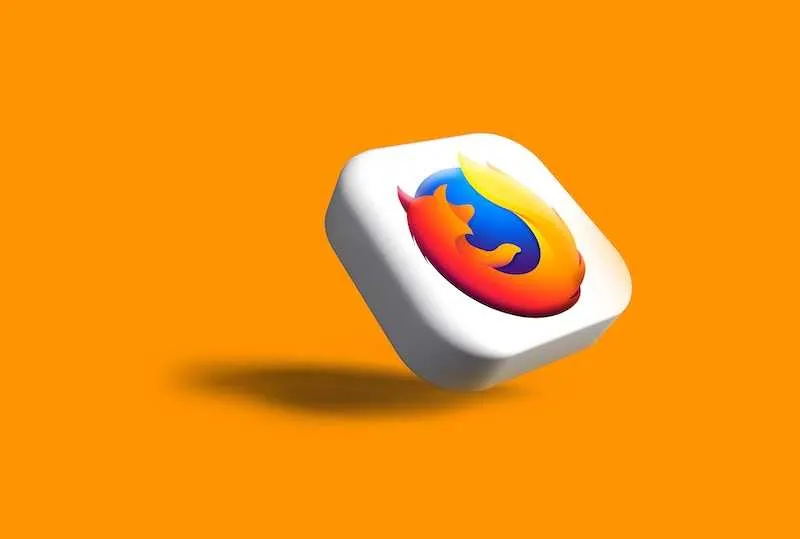
URL 自動完成工具是每個瀏覽器的關鍵組件,當它出現故障時,可能會非常令人不快。但是,如果您是遇到此問題的 Firefox 用戶,請不要驚慌。您可以按照本文中給出的步驟簡單地解決問題。
這些方法,從停用同步到從 Firefox 配置文件中刪除文件,再到調整 URL 欄設置,實施起來都很簡單,並且可能會對您的網上沖浪體驗產生重大影響。
因此,嘗試一下這些方法,然後輕鬆地瀏覽網頁。在將 Firefox 恢復為默認設置之前,請務必備份您的數據!



發佈留言